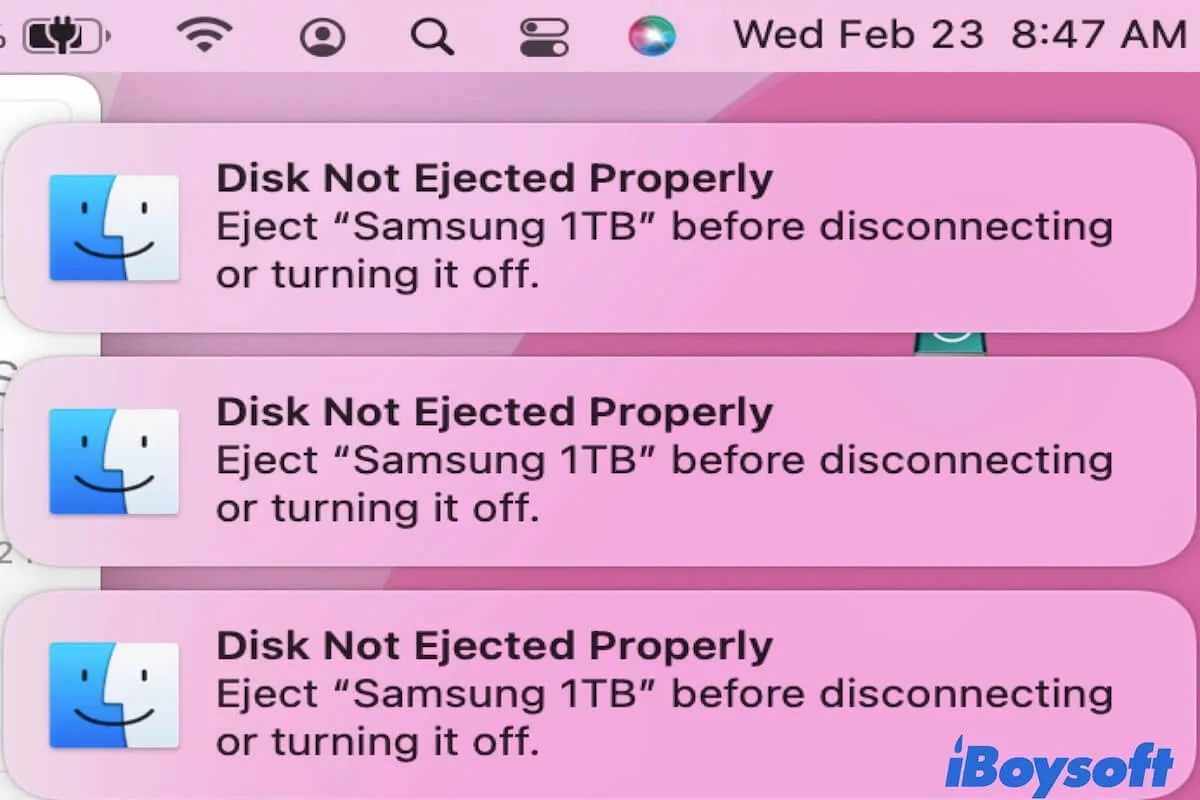Normalerweise erscheint die Benachrichtigung “Festplatte nicht korrekt ausgeworfen” in der oberen rechten Ecke auf Ihrem Mac-Bildschirm, solange Sie die externen Wechsellaufwerke direkt ausstecken, ohne sie sicher auszuwerfen.
Es ist komisch, dass Sie Ihre externe Festplatte nicht von Ihrem Mac trennen, sondern die externe Festplatte immer wieder mit dieser Meldung vom Mac getrennt wird, die nach dem Upgrade auf macOS Monterey oder Big Sur immer wieder erscheint. Oder sie erscheint zufällig nach dem Neustart Ihres Macs oder nach dem Aufwachen aus dem Ruhezustand.
Wie können Sie also die endlosen Pop-ups stoppen? In diesem Beitrag erfahren Sie, wie Sie die ständige auftauchende Benachrichtigung 'Festplatte nicht korrekt ausgeworfen' auf Ihrem Mac loswerden. Sie können ihm folgen, um die Gründe und Lösungen für dieses Problem zu erfahren.
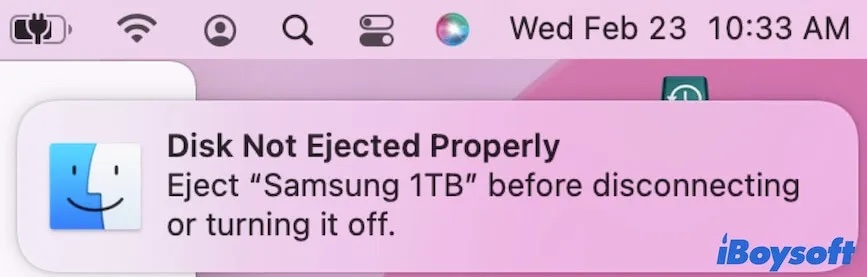
Warum meldet Ihr Mac ständig 'Festplatte nicht korrekt ausgeworfen'?
Die Benachrichtigung “Festplatte nicht korrekt ausgeworfen” kommt auf Ihrem Computer auf eine unangemessene Weise vor, was bedeutet, dass es einen Fehler in Ihrem Betriebssystem, auf den angeschlossenen externen Wechsellaufwerken oder in den Verbindungen zwischen Ihren externen Laufwerken und dem Mac gibt.
Im Einzelnen sind die Gründe, warum die Meldung “Festplatte nicht korrekt ausgeworfen”nicht von Ihrem Mac verschwindet, die folgenden:
- Fehler im Betriebssystem
- Probleme in Wechsellaufwerk
- Defektes Kabel der externen Festplatte
- Die USB- oder andere Anschlüsse am Mac-Computer sind defekt
Wie wird man die Benachrichtigung 'Festplatte nicht korrekt ausgeworfen' auf dem Mac los
Zu der mehrmaligen Benachrichtigung “Festplatte nicht korrekt ausgeworfen” auf Ihrem M1 Mac, MacBook usw. führen die Probleme von Hardware und Software vielleicht. Es ist schwierig, den genauen Schuldigen sofort zu identifizieren.
Daher sollten Sie alle möglichen Abhilfemaßnahmen nacheinander ausprobieren, um die Meldung "Festplatte nicht korrekt ausgeworfen" zu beheben, die immer wieder auf dem Mac auftaucht.
Wie wird man die mehreren Benachrichtigungen 'Festplatte nicht korrekt ausgeworfen' auf macOS Monterey, Big Sur, Catalina los.
- Die Verbindung prüfen
- Energiespareinstellungen auf Ihrem Mac zurücksetzen
- SMC auf Mac zurücksetzen
- NVRAM auf Mac zurücksetzen
- Mit Erste Hilfe Ihre externe Festplatte prüfen
- Die externe Festplatte neu formatieren
- macOS aktualisieren
Die Verbindung prüfen
Das Kabel oder der Anschluss der externen Festplatte auf Ihrem Mac ist vielleicht beschädigt, so dass Ihr Mac in den Kreislauf des Anschließens und Abnehmens der externen Festplatte gerät.
Das defekte Kabel veranlasst das Betriebssystem zur Annahme, dass Sie ständig die externe Festplatte aus- und wieder einstecken, so dass die Meldung 'Festplatte nicht korrekt ausgeworfen 'angezeigt wird. Um zu verifizieren, ob das Kabel beschädigt ist, können Sie das Kabel wechseln.
Wenn die Meldung weiterhin auf Ihrem Mac vorkommt, prüfen Sie den Zustand von USB-oder Thunderbolt-Anschluss auf Ihrem Mac. Sie können auch die externe Festplatte oder USB-Flash-Laufwerk an anderen Anschluss an Ihrem Mac-Modell anschließen.

Wenn die Benachrichtigung 'Festplatte nicht korrekt ausgeworfen' stets willkürlich auftritt, bedeutet dies, dass der Fehler nicht auf das Kabel und Mac zurückgehen kann. Sie können die nächste Methode ausprobieren.
Energiespareinstellungen auf Ihrem Mac zurückzusetzen
Einige Nutzer berichten, dass sie die Benachrichtigung “Festplatte nicht korrekt ausgeworfen” beim Aufwecken des Macs von Ruhezustand oder Neustart des Computers nach Update auf macOS Monterey erhalten.
Es scheint, dass das Betriebssystem einige Probleme bei der Erkennung der angeschlossenen externen Laufwerke hat, nachdem Sie zum Gerät zurückgekehrt sind. In diesem Fall können Sie versuchen, die Energiespareinstellungen auf Ihrem Mac zu ändern, um dieses Problem zu beheben.
Die Schritte liegen hier:
- Wählen Sie das Apple-Symbol > Systemeinstellungen > Energie sparen..
- Aktivieren Sie das Kontrollkästchen neben "Automatisches Aktivieren des mac-Ruhezustands bei ausgeschaltetem Display außer Kraft setzen.". Wenn Sie ein MacBook verwenden, klicken Sie im Stromsparmodus auf das Tag "Netzadapter", um diese Option zu sehen.
- Deaktivieren Sie die Option "Festplatten in den Ruhezustand versetzen, wenn möglich".
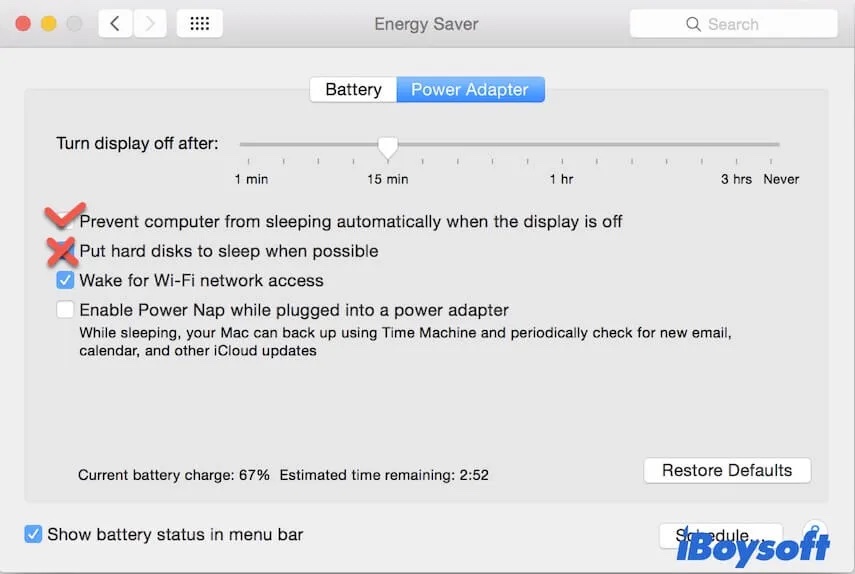
Nachdem Sie die Energiespareinstellungen zurückgesetzt haben, können Sie Ihren Mac in den Ruhezustand versetzen und ihn dann wieder aufwecken oder einfach neu starten und beobachten, ob die Meldung "Festplatte nicht korrekt ausgeworfen" erscheint oder nicht.
SMC auf dem Mac zurücksetzen
SMC(System Management Controller) bringt Ruhezustand, Aufwecken und andere Einstellungen auf niedriger Ebene auf dem Mac unter Kontrolle. Da die Benachrichtigung auch nach dem Aufwecken aus dem Ruhezustand erscheint, kann das Zurücksetzen des SMC helfen, die unregelmäßig auftauchende Meldung zu beheben.
Um SMC auf Ihrem Mac zurückzusetzen:
- Schalten Sie Ihren Mac vollständig aus.
- Drücken Sie Control +Option + linke Taste Shift auf Ihrer Tastatur für etwa zehn Sekunden.Bei einem T2-Mac ersetzen Sie die linke Taste Shift durch die rechte Taste auf der Tastatur.
- Schalten Sie Ihren Mac ein.
Hinweis: M1 Mac verfügt nicht über diese SMC-Funktion.
NVRAM auf dem Mac zurücksetzen
NVRAM(non-volatile random-access memory) ist ein kleiner Speicherbereich auf dem Mac, in dem die systembezogenen Einstellungen gespeichert werden.Es besteht die Möglichkeit, dass aufgrund von Systemfehlern die Meldung "Festplatte nicht korrekt ausgeworfen" häufig angezeigt wird. Sie können das NVRAM zurücksetzen, um das Problem zu beheben.
Hier erfahren Sie, wie Sie NVRAM auf dem Mac zurücksetzen:
- Schalten Sie Ihren Mac-Computer komplette aus.
- Drücken Sie den Netzschalter und gleichzeitig halten Sie die Tasten Option + Command+ P+ R 20 Sekunden lang gedrückt.
- Wenn Sie den zweiten Start hören oder sehen, dass das Apple-Logo zweimal auftaucht und wieder verschwindet (bei einem T2-basierten Mac), lassen Sie die Tastenkombination los.
Es ist nicht notwendig, das NVRAM auf einem M1 Mac zurückzusetzen, da der M1 Mac bei Bedarf während des Mac-Starts ein Auto-Reset durchführen kann.
Mit Erste Hilfe Ihre externe Festplatte prüfen
Ignorieren Sie nicht, dass die Fehler auf der externen Festplatte auch dazu führen können, dass auf dem Mac immer wieder der Hinweis "Festplatte nicht korrekt ausgeworfen" erscheint. Dieser Fehler auf der Festplatte verhindert das Betriebssystem zur richtigen Erkennung des Laufwerks, was führt dazu, dass die externe Festplatte selbst immer wieder von Mac auswirft.
Sie können Erste Hilfe zum Prüfen und zur Behebung der witzigen Fehler auf der externen Festplatte ausführen.
- Klicken Sie auf Launchpad im Dock > Andere > Festplattendienstprogramm.
- Wählen Sie die externe Festplatte in der linken Seitenleiste des Festplattendienstprogramms aus.
- Klicken Sie auf Erste Hilfe und bestätigen Sie das Pop-up-Fenster.
- Warten Sie, bis Erste-Hilfe das Prüfen abschließt.
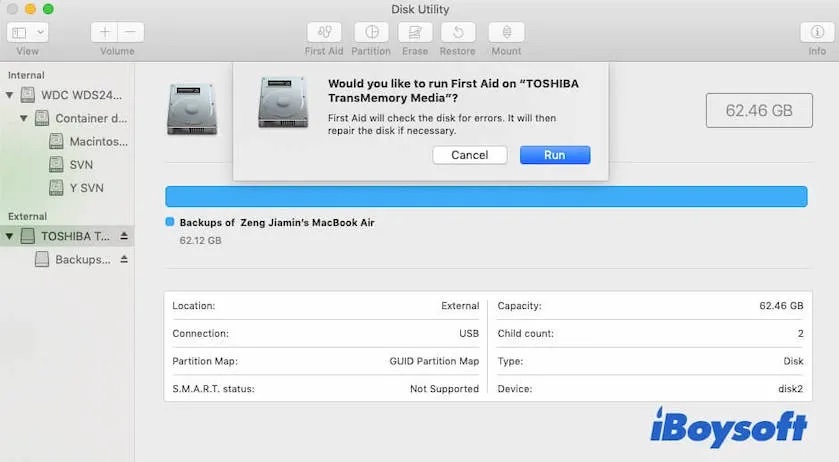
Die externe Festplatte neu formatieren
Wenn Erste Hilfe nichts hilft, wird diese Benachrichtigung immer angezeigt und erkennt Ihr Mac die externe Festplatte nicht, trotzdem sie auf dem Schreibtisch oder Festplattendienstprogramm auftritt. Das bedeutet, dass das Laufwerk ein bisschen schwierigere Problem hat.
Unter diesem Umstand können Sie versuchen, die externe Festplatte auf Ihrem Mac neu zu formatieren. Aber dies bewirkt jedoch Datenverlusten, sollten Sie es sich noch einmal überlegen, bevor Sie handeln.
Sie können auch die professionelle Datenrettungssoftware wie iBoysoft Date Recovery for Mac benutzen, um die verlorenen Dateien der externen Festplatte zurückzubekommen.Dieses Datenwiederherstellungstool hilft, Dateien von unzugänglichen, beschädigten oder nicht angeschlossenen externen Festplatten mit wenigen Klicks wiederherzustellen. Nachdem Sie Ihre Daten wiederhergestellt haben, können Sie die Festplatte löschen.
macOS aktualisieren
Wenn die vielen "Festplatte nicht korrekt ausgeworfen"-Popups nicht durch die Verbindungsprobleme und die externe Festplatte selbst verursacht werden, sollten Sie überlegen, ob die Systemfehler die Schuldigen sind.
Manche Nutzer haben im Forum über die ständige auftauchende Benachrichtigung “Festplatte nicht korrekt ausgeworfen” nach dem Update auf macOS Monterey oder Big Sur diskutiert. So sind Sie fähig zum Prüfen, ob kleinere Updates verfügbar sind und Ihren Mac aktualisieren. Gehen Sie zu Apple-Symbol > Systemeinstellungen > Softwareupdate.
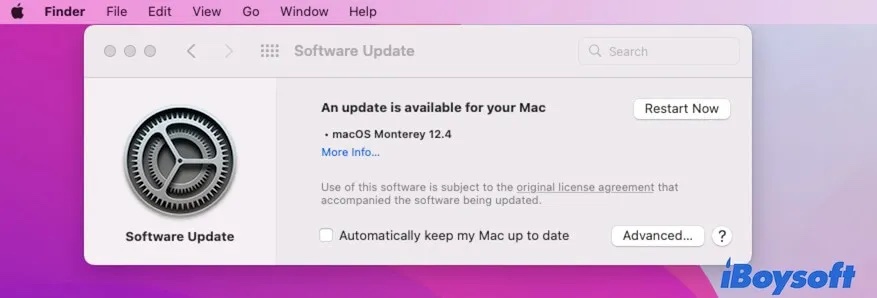
Wenn Sie schon Ihren Mac auf das neuste macOS aktualisiert haben, besteht dieses Problem aber noch. Sie haben die Chance, sich an den Apple-Support wenden und Ihr Problem beschreiben, um schnelle Hilfe zu erhalten.
Tipps zur Vermeidung von 'Festplatte nicht korrekt ausgeworfen' auf dem Mac
Sicheres Auswerfen der Wechsellaufwerken können verhindern, dass die unerwartete Benachrichtigung “Festplatte nicht korrekt ausgeworfen” auf dem Mac erscheint. Wenn Sie sich darauf vorbereiten, die externe Festplatte und USB-Flash-Laufwerk abzustecken, führen Sie die folgenden Schritte im Voraus durch:
Warten Sie, bis die Datenübertragung vor dem Auswerfen des externen Laufwerks abgeschlossen ist, Wenn Sie Dateien von Ihrem Mac auf das externe Laufwerk kopieren oder umgekehrt, warten Sie, bis der Vorgang vollständig abgeschlossen ist, bevor Sie das Laufwerk auswerfen.
Werfen Sie sicher das externe Laufwerk aus, anstatt es direkt auszuziehen. Auf dem Schreibtisch oder in der Finder-Seitenleiste klicken Sie mit der rechten Maustaste auf das externe Laufwerk und wählen Sie Auswerfen "Laufwerkname", um es auf dem Mac sicher auszuwerfen.
Helfen dir diese Methoden wirklich aus der Patsche? Lassen Sie uns Ihr Glück mit anderen teilen!
FAQs über die ständige auftauchende Meldung 'Festplatte nicht korrekt ausgeworfen'
- Q1. Wie kann ich die Benachrichtigung 'Festplatte nicht korrekt ausgeworfen' in macOS löschen?
-
A
Sie können den SMC zurücksetzen, das NVRAM zurücksetzen oder Ihren Mac auf die neueste Version aktualisieren, um dieses Problem zu beheben.
- Q2. Was passiert, wenn USB nicht korrekt ausgeworfen ist?
-
A
Wenn USB aus Ihrem Computer nicht korrekt ausgeworfen ist, kann der Vorgang, bei dem das System das USB-Laufwerk liest oder darauf schreibt, nicht rechtzeitig gestoppt werden. Folglich kann das USB-Laufwerk beschädigt werden und die Daten können verloren gehen.